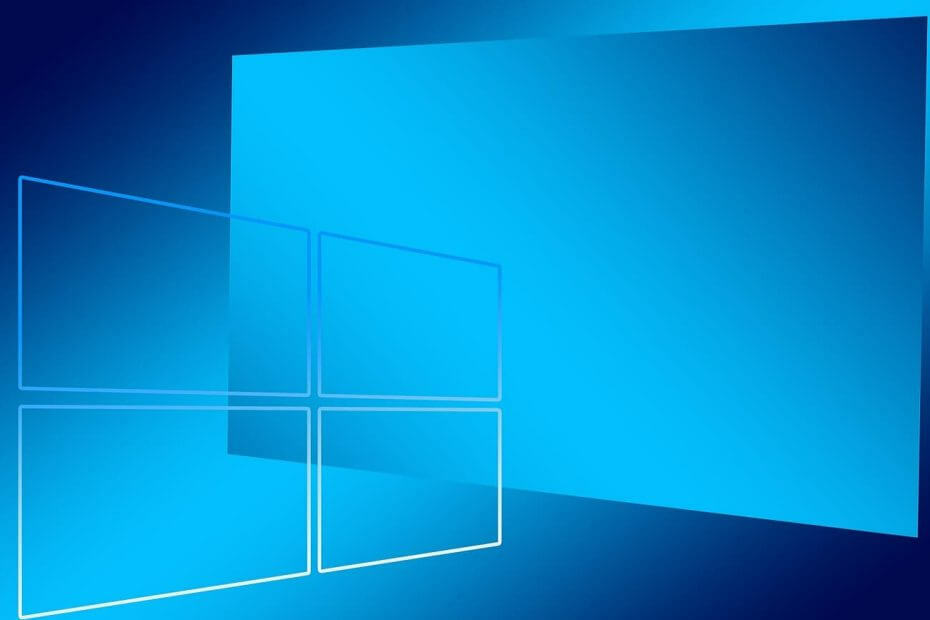
이 소프트웨어는 드라이버를 계속 실행하여 일반적인 컴퓨터 오류 및 하드웨어 오류로부터 안전하게 보호합니다. 간단한 3 단계로 모든 드라이버를 확인하세요.
- DriverFix 다운로드 (확인 된 다운로드 파일).
- 딸깍 하는 소리 스캔 시작 문제가있는 모든 드라이버를 찾습니다.
- 딸깍 하는 소리 드라이버 업데이트 새 버전을 얻고 시스템 오작동을 방지합니다.
- DriverFix가 다운로드되었습니다. 0 이번 달 독자.
Windows 10 2018 년 4 월 업데이트의 미리보기 빌드는 처음으로 몰입 형 검색 창 기능을 도입했습니다. Microsoft는 이제 다음과 같은 형태로 검색 환경을 개선하고 있습니다. 검색 앱.
시작 Windows 10 2019 년 5 월 업데이트, Microsoft는 검색 환경을 개선했습니다. 그만큼 몰입 형 검색 창의 스타일이 변경되었으며 이제 둥근 모서리를 자랑합니다.
많은 사람들이 Windows 10에서이 기능이 기본적으로 비활성화되어 있다는 사실을 모릅니다.
그러나 장치에서 Windows 10 버전 1903 (2019 년 5 월)을 실행해야합니다. 숨겨진 몰입 형 검색 창.
이 기사에는 공식 출시에 앞서 새로운 검색 경험을 얻기 위해 따라야 할 몇 가지 간단한 단계가 나와 있습니다.
진행하기 전에 시스템을 백업하는 것이 좋습니다. 문제가 발생하는 경우 항상 백업을 사용하여 시스템을 복원 할 수 있습니다.
Windows 10에서 모서리가 둥근 몰입 형 검색을 활성화하는 단계
- 열다 레지스트리 편집기 다음 키를 검색하십시오.
HKEY_CURRENT_USER \ Software \
Microsoft \ Windows \ CurrentVersion \ Search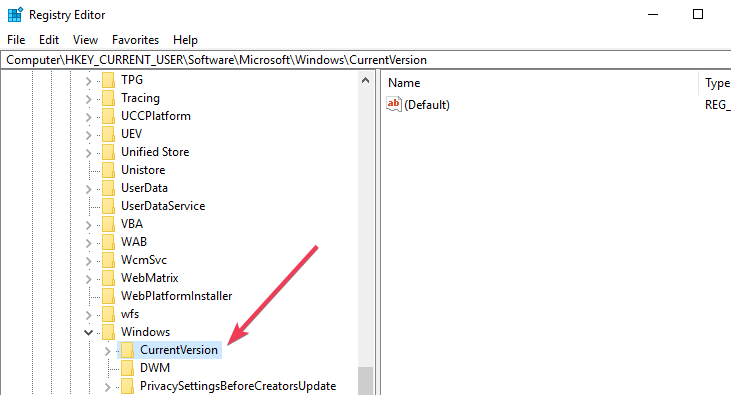
- 이제이 단계에서 새로운 DWORD 32 비트 값. 오른쪽 창으로 이동하여 다음 단계를 따릅니다. >> 새로 만들기 >> DWORD 값 (32 비트)을 마우스 오른쪽 단추로 클릭합니다.. 이름을 다음과 같이 설정하십시오. 몰입 형 검색.
- 새로 생성 된 DWORD를 두 번 클릭하고 값 1로.
- 다음 위치로 이동하십시오. 레지스트리 편집기 :
HKEY_CURRENT_USER \ Software \ Microsoft \
Windows \ CurrentVersion \ Search \ Flighting - 지금 마우스 오른쪽 버튼으로 플라이 팅 폴더 그리고 선택 새로운 하위 키를 만듭니다. 키 이름을 "우세하다“. 매번 새 키를 생성하는 동안 키 이름에 공백이 있습니다.
- 마지막으로 새로운 우세하다 키를 누르고 오른쪽 창으로 이동합니다. 마우스 오른쪽 버튼을 클릭하고 새로운>> DWORD (32 비트) 명명 된 “ImmersiveSearchFull“. 이제 변경 기본값 1로.
- 동일한 프로세스를 반복하여 ""라는 새 32 비트 DWORD를 만듭니다.CenterScreenRoundedCornerRadius“. CenterScreenRoundedCornerRadius를 두 번 클릭하여 값을 9로 설정합니다.
마지막으로 다시 시작해야합니다. 작업 관리자에서 파일 탐색기를 사용하여 새 기능을 활성화합니다.
또는 시스템을 재부팅 할 수도 있습니다. 재부팅이 완료되면 작업 표시 줄로 이동하여 검색 아이콘을 클릭하여 검색 창을 활성화 할 수 있습니다.
자세히 살펴보면 새 창에는 Cortana가 포함되지 않고 둥근 모서리가 있습니다.
UI 개편이 진행중인 작업이라는 점을 언급 할 가치가 있습니다. Microsoft는 프로덕션 장치에서 완전히 사용할 수 있도록하는 데 약간의 시간이 걸릴 수 있습니다.
새로운 검색 환경이 유용하다고 생각하십니까? 아래 댓글 섹션에서 의견을 공유하십시오.
확인해야하는 관련 기사 :
- Windows 10 5 월 업데이트 검색 상자가 모든 최근 앱을 표시하지 못함
- Google 검색이 다른 컴퓨터에 표시되지 않도록 차단 [전체 가이드]


